平均的なアメリカの社会人は、週の仕事の28%をメールの確認、返信、送信に費やしています。あなたもその中の一人であれば、週に10時間以上受信トレイを見ていることになります。そして、この時間のかなりの部分が、ともすると—どのタスクに優先順位を付けるべきか考えることに費やされ—生産的ではないかもしれません。
Gmailは強力なツール。メールの生産性を向上させ、その時間を短縮する方法はたくさんあります。
今回の記事では、この目標を達成するのに役立つ最高のGmailアドオンとGmail拡張機能をご紹介します。
G Suite MarketplaceとChromeウェブストア
実際のリストを見てみる前に、まずは用語を確認しておきましょう。
Gmailに機能をプラスするために活用できるのは、こちらの2つ。G Suite MarketplaceとChrome ウェブストアです。
G Suite Marketplaceは、バックエンドでG Suiteアプリと直接統合するアドオンを提供しています。これは、ドキュメント、スプレッドシート、Gmailなどのサーバー側のアプリと統合され、ここにGmailアドオンがあります。
一方、Chromeウェブストアは、Google Chrome Webブラウザの機能を拡張するための拡張機能を提供しています—広告ブロッカー、To Doリストから、Gmail関連のツールやアプリまで。こちらにあるのが、Gmail拡張機能です。
Gmail拡張機能とは
Gmail拡張機能は、Gmailダッシュボード/アカウントのレイアウト/機能に直接影響を与えるGoogle Chrome拡張機能です。利用可能な拡張機能の多くは、前述のChromeウェブストアで見つけることができます。

その他の拡張機能は、アプリを作成する会社のウェブサイトからのみ入手できます。
Gmail拡張機能を追加する方法
Gmail拡張機能の追加はシンプルです。ウェブストアで目的の拡張機能を見つけて「Chromeに追加」ボタンをクリックするだけでOK。

次に、プロンプトが表示されたら「拡張機能を追加」ボタンをクリックして確定します。

これで、ChromeブラウザにGmail用拡張機能が正常に追加されます。ツールバーの右上に表示されるはずです。
Gmail拡張機能を削除する方法
他のすべての拡張機能を管理するのと同じインターフェースである「拡張機能」ダッシュボードで、すべてのGmail関連のChrome拡張機能を管理できます。
URLバーに「chrome://extensions/」と入力してEnterキーを押すか、メニューを開き、「その他のツール」にカーソルを合わせて「拡張機能」を選択します。

ここから、「削除」をクリックするだけで、不要になった拡張機能を削除できます。
Gmail拡張機能は安全なのか
GoogleがすべてのChrome拡張機能を公開しているわけではないため、セキュリティの問題に対する責任はGoogleにはありません。多くがサードパーティのアプリケーションであるため、自己判断でインストールしましょう。
しかし、これは、すべての拡張機能が安全でないという意味ではありません。ただし拡張機能をインストールするときは慎重に検討する必要があります。2018年のバックドア騒動の後、Googleはセキュリティを強化し、拡張機能の開発者により厳しい条件を課すことにしました。
たとえば、拡張機能は無関係な個人データへのアクセスを要求できなくなりました。通常、新しい拡張機能を試す最初の一人にはなりたくないでしょう—実際の利用者による肯定的なフィードバックがある、評判のいい拡張機能を探してください。一般に身元を公開しているで合法的な企業や開発者が投稿した拡張機能を選ぶのも重要です。
開発者が拡張機能の所有権を主張したがらないとなると、将来的な何らかの問題を懸念しているのかもしれません。
Gmailアドオンとは
Gmailアドオンは、Gmailの機能を拡張するために作成されるという点で、拡張機能に似ています。拡張機能とアドオンの違いは、アドオンがブラウザではなくG Suiteアプリにインストールされるということです。
この違いを理解しておきましょう—アドオンはG Suite Marketplaceで提供されています。

Gmailアドオンを追加する方法
Gmailアドオンを追加するには、G Suite Marketplaceに移動して、インストールしたいアドオンをクリックします。するとその特定のアプリのページに移動できます。

ここから、「インストール」をクリックしましょう。操作を確定し、Googleアカウント情報を認証します。

最後に「続行」ボタンをクリックします。

簡単ですね。数回のクリックと1回のログインだけで、受信トレイに機能を追加できます。
Gmailアドオンを削除する方法
G Suite Marketplaceの「アプリを管理」セクションから、すべてのG Suiteアドオン(つまり、ここでは、Gmailアドオン)を管理できます。
削除するには、メニューボタンにカーソルを合わせて「アンインストール」を選択します。

今回はワンクリックで完了します。込み入った操作は必要ありません。
これで、Gmailアドオンと拡張機能に関する基本は理解できたはず。それでは、お勧めの選択肢をご紹介しましょう。
あなたの生産性を高める22のGmailアドオンと拡張機能
Kinstaチームがそれぞれのお勧めを持ち寄り比較し、20を超えるGoogleアドオンと拡張機能にまとめました。
1. Gmelius

Gmeliusは、“スイスアーミーナイフ”に相当するGmail拡張機能です。少なくとも他の拡張機能でできることはすべて実行できます。一部のユーザーの懸念としては、本格的なプロジェクト管理・コラボレーションツールとして使用するには、定期支払いが必要になります。月額9ドルですが、無料の試用版を試すこともできます。
主な機能
- メールテンプレート
- メールトラッキング
- メール自動化とプロセス設定
- 共有の受信トレイ
こんな人に便利
- 素早く作業をこなし、リモート環境でコラボレーションする必要があるスタートアップやチーム
- メールを扱う仕事が多いフリーランサー
- コールドメールに依存する営業担当者
2. Boomerang

Boomerangも優れたGmail拡張機能です。これはメールでのアプローチの効率を高めるツールであり、それ以上でも以下でもありません(関連記事: どんな人物のメールアドレスでも見つける方法)。
特に注目したいのは、優れたメールの作成を支援するAIを搭載していること。Boomerangでは1か月に最大10通のメールが無料で、無制限プランは月額4.99ドルからです。
主な機能
- 大量メールの一括送信
- 様々な状況に適したテンプレート
- AIがメールの作成をサポート
こんな人に便利
- コールドメールを日々扱う営業担当者、SEO専門家
- プロフェッショナルなメールを素早く作成する必要がある営業マネージャー
3. Checker Plus

メールが受信トレイに届いた瞬間に通知を受け取りたい?それなら、こちら。Gmailタブを開いたままにする必要すらありません。Checker Plus for Gmailを使用すると、そんな「約束の地」に歩みを進めることができます。
Gmail拡張機能は、新しいメールを自動的にチェックし、メールが到着するとChrome上で通知します。メールを読むか、アーカイブするか、削除するか選択できます。
主な機能
- Gmailを開かずに新着メールの通知を受け取る
- 他のタスクをしつつ、メールをチェック、アーカイブ
こんな人に便利
- 日々の変化の激しい職場で仕事をする人
4. Zoom for Gmail

Zoom for Gmailは、Gmailインターフェース内からZoomでの会議を開始できるアドオンです。受信トレイから、今後の通話、会議、ウェビナー、会議のスケジュールを確認することもできます。利用にはZoomアカウントが必要です。
主な機能
- Gmailから信頼性の高いビデオ会議を開始
- 今後のZoomを使ったスケジュールを確認
- 受信トレイから同僚にすぐにビデオ通話を開始
こんな人に便利
- テキストベースのメールよりもビデオ通話でやり取りすることを好む人
- Zoomを使ったウェビナーや会議を追跡する必要のあるスタッフメンバー
5. Slack for Gmail

社内コミュニケーションの2つの時代の狭間で立ち往生していませんか?Slackのみを使用する同僚もいれば、Gmailのみを使用する同僚も—どう対処すればいいのでしょうか?
そんな時には、このGmailアドオンです。Slack for Gmailは、名前通りの仕事をしてくれます—Slackにメールが送信できるようになるのです。また、添付ファイルを、適切なチャンネル/プライベートメッセージに自動的にアップロードされるようにすることもできます。受信トレイを離れることなく素早くメッセージが送信できるので、非常に便利です。
主な機能
- Gmailの受信トレイ内からSlackにメッセージを投稿
こんな人に便利
- 職場でのコミュニケーション手段としてSlackとメールの両方に大きく依存している人
Slackユーザーですか?それなら、2020年版Slackの使い方(ボーナス:より多くをこなすための18のあまり知られていないコツ) をご確認ください。
6. DocuSign for Gmail

コンサルティング、マーケティング、法律など、サインをもらうために頻繁にドキュメントを送信する必要のある業界で働いていますか?
文書を手作業で印刷、署名、スキャンして不必要な時間をかける人にうんざりしていませんか?DocuSign for Gmailを使えば、署名のできるドキュメントを受信トレイから直接送信できます。
複数のテンプレートを選択することも、リマインダーを送信することもできます。この拡張機能を使用するにはDocuSignアカウントが必要であり、プランは月額10ドルからです。
主な機能
- Gmail内からクライアントに署名可能なドキュメントを送信
- Chrome内からドキュメントテンプレートにアクセス
- 署名は固有のものになるので、法的拘束力あり
- すべてのデータはサーバー上で安全に暗号化される
- 受信トレイを離れることなくリマインダーを送信
こんな人に便利
- コンサルティングまたは法律の職業に従事している人
- 契約(フリーランスの開発者など)や、その他の法的文書を1日に複数回処理する人
7. Mailtrack for Gmail

メールを送信した後、事態がどのように進んでいるのか、疑問に思ったことはありませんか?Mailtrack for Gmailは、Gmailと互換性のある追跡スクリプトを使用して、メールが開かれたかどうかをチェックします。顧客または見込み顧客と直に接するポジションで働く人にとって便利です。
このGmail拡張機能はリアルタイムでステータスを通知してくれ、さらに、カスタムダッシュボードですべてのアクティビティの内訳を確認することもできます。拡張機能は100%無料で無制限。
主な機能
- メールが開かれたかどうかを追跡
- 相手がメールを開くたびに通知でお知らせ
- 追跡するメールの最近のアクティビティをチェック
こんな人に便利
- 主にメールを扱う営業担当者
- SEO担当者、B2Bマーケター
- 営業マネージャー
- カスタマーサクセスエージェント
8. Smartsheet for Gmail

ビジネスでSmartsheetを使用している場合、このアドオンは受信トレイ内から作業をするのに便利です。Smartsheet for Gmail add-onアドオンがあれば、Gmailを離れることなくデータの検索や追加ができます。
主な機能
- メールの作成時にSmartsheet内を検索
- メールを読んだ後に、タスク/ToDo/洞察といった新しい行を作成
こんな人に便利
- Smartsheetを既に利用している人
9. Evernote for Gmail
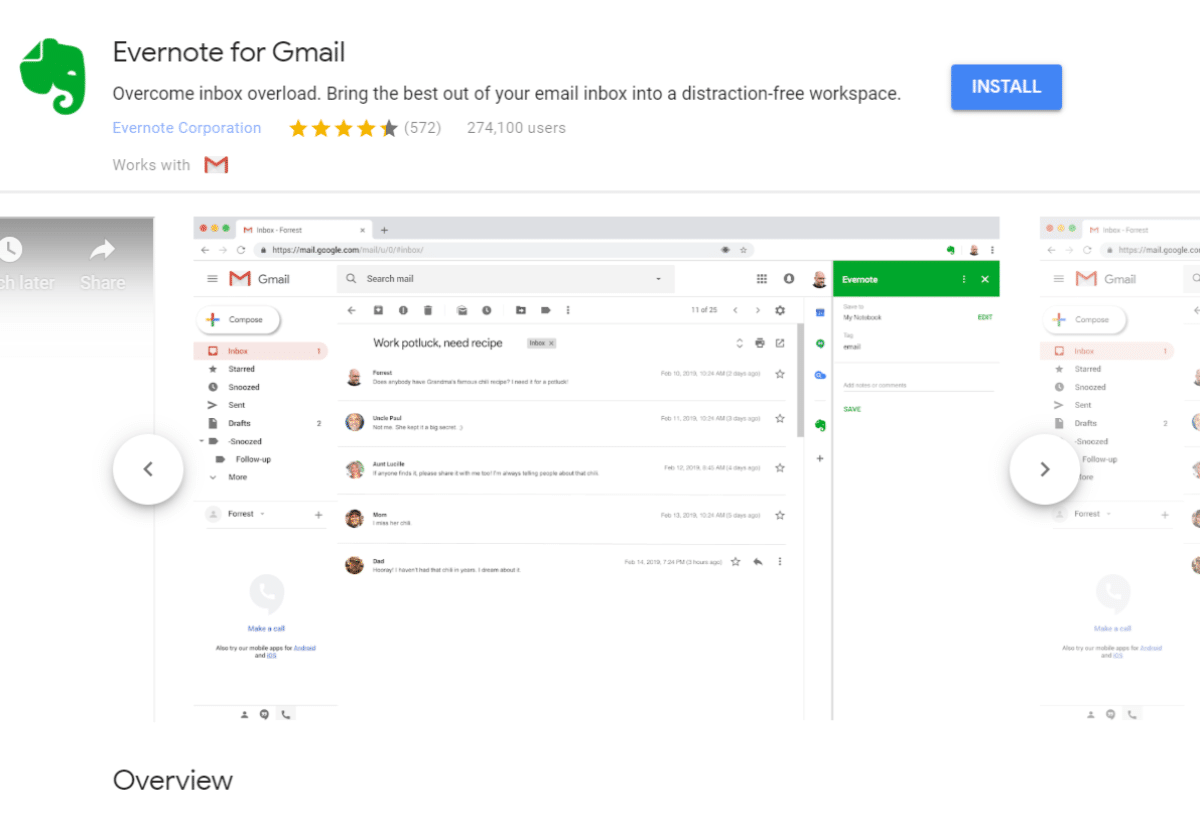
すでにEvernoteを使用していますか?Gmailのアドオンがあったことは知りませんでしたか?これを使えば、生産性が大幅に向上します。
これを使用すると、数回のクリックだけで、メールの会話全体または1つのメールを簡単に保存できます。残念ながら、デスクトップアプリのようなドラッグアンドドロップ機能はありません。このアドオンを使用するには、Evernoteアカウントが必要です。
無料のアカウントには、コンテンツ保存ツールに必要な機能のほとんどが含まれています。
主な機能
- メールの全部または一部をEvernoteアカウントに保存
- ダッシュボード内からTo Doリストを更新
こんな人に便利
- Evernoteを使用している人
- メールで多くの貴重な情報/フィードバックを受け取る営業、マーケティング担当者、クリエイティブ職
10. Trello for Gmail

Trello for Gmailは、1つのことに焦点を当てたシンプルなGmailアドオンです。受信トレイを離れることなく、ボードに新しいカードをすばやく作成できます。これを別のボード/リストに割り当て、期日を設定できます。
このアドオンを使用するには、Trelloユーザーになる必要があります。中小企業に適した無料のプランもあります。
主な機能
- Gmailの受信トレイ内から新しいカードを作成
- カードに期日、リスト、説明を追加
- メールコンテンツをカードの説明に自動的に追加
こんな人に便利
- Trelloを本格的に利用している人
11. Asana for Gmail

Asana for Gmailは、上記のTrelloアドオンと同じことを行いますが、Asanaユーザー専用です。さらに、受信ボックス内からプロジェクト/チーム/タスクを検索できます。
主な機能
- 期限付きの新しいAsanaカードを追加し割り当てる
- メールコンテンツをカードの説明に自動的に追加
こんな人に便利
- Asanaユーザー
関連記事:TrelloとAsanaの違いとは?
12. Wrike for Gmail

上の2つのGmailアドオンと同様ですが、こちらはWrikeユーザー向けです。新しいタスクを作成するだけでなく、このアドオンはWrikeと完全に同期します。そのため、受信トレイでメールに関連するタスクを表示したり、Wrikeのプロフィール画像を表示したりできます。
このアドオンを使用するには、Wrikeユーザーである必要があります。最大5人のユーザーまで無料プランが利用でき、プロフェッショナルライセンスは月額9.8ドルからです。
主な機能
- 受信トレイ内からタスクを作成
- タスクの説明にはメールの内容が自動的に含まれる
- 特定のメールに関連するタスクを表示
- メールからの作業を追跡・報告
こんな人に便利
- Wrikeユーザー
13. Sortd Gmail Add-on

Sortd Gmail Add-onは、SortdアカウントとGmailを接続するためのものです。メールをタスクに変換したり、メモやリマインダーをメールに追加したりできます。また、ドラッグアンドドロップのメール整理機能もあります。
このアドオンを使用するには、Sortdアカウントが必要です。制限付きで無料プランがあります。
主な機能
- メールにメモとリマインダーを追加
- ドラッグアンドドロップでメールを整理
- かんばんボード
- フォローアップのためにメールにフラグを立てる
- 重要なメールの件名を変更して、目立つようにする
- メールをタスクに変換
こんな人に便利
- Sortdユーザー
14. MeisterTask for Gmail

受信トレイをタスク管理ツールとして活用する人にお勧めのもう1つの優れたオプションがMeisterTask for Gmailです。受信トレイとMeisterアカウントを接続します。受信トレイ内から新しいタスクを作成し、タスクボードに簡単にアクセスできます。
このGmailアドオンを利用するにはMeisterTaskアカウントが必要です。タスク、プロジェクト、利用者数に制限のない無料「基本」プランがあります。有料プランは、ユーザー/月あたり7.5ドルからで、無制限の統合、自動化、より高度なレポート作成機能が搭載されます。
主な機能
- 受信トレイ内から新しいタスクを作成
- プロジェクトボードを管理
こんな人に便利
- MeisterTaskユーザー
15. Inbox When Ready for Gmail

Inbox When Readyの機能はシンプル。予め決めた期間中、受信トレイをロックします。これにより、メールを書いたり、すでに受け取った重要なメールを読むことに集中できます。
無料プランでは、送信するメッセージの下に(Inbox When Readyを使用していることを示す)署名が追加されます。プロバージョンの費用は月額4ドル(1年毎の請求)です。
主な機能
- 受信トレイをロックして、新しいメールが表示されない/通知が届かないようにする
- 事前にロックのスケジュールを設定
- 設定した時間が経過すると、受信トレイを自動的に非表示にする
- 受信トレイを確認できる回数を設定
こんな人に便利
- 気が散りやすい人
- 集中力の求められる仕事をこなす人
16. Simple Gmail Notes

Simple Gmail Notesは、その名の通りの仕事をしてくれるGmail拡張機能です。メールに簡単なメモを追加できます。最適なタイミングでフォローアップするために情報をメモしておくことも、話の流れを忘れないようにすることもできます。100%無料でオープンソースです。
主な機能
- 受信トレイのメールにメモを追加
- メモをGoogleドライブに保存
- 複数のGmailアカウントに対応
こんな人に便利
- 整理整頓の好きな人
- セールス、マーケティング、サービス担当者
17. Giphy for Gmail

2020年。GIFはオンラインコミュニケーションのあらゆる媒体で存在感を放っています。メールも例外ではありません。嬉しいことにGiphy for Gmail拡張機能は完全に無料で利用できます。
主な機能
- かわいいGIF
- 面白いGIF
- 怖いGIF
- 悲しいGIF
こんな人に便利
- GIFを愛する人
18. FlowCrypt Gmail Encryption

Gmailには機密メールを送信する機能が組み込まれていますが、これだけでは不十分なこともあるかもしれません。メッセージが傍受されて読まれることが心配でしょうか?それなら、メッセージを暗号化することができます。
FlowCrypt Gmail拡張機能は、PGP暗号化により、送信するすべてのメールを暗号化します。
主な機能
- PGPを使用してメールを暗号化
こんな人に便利
- メールで機密情報を送信する必要がある人
- サイバーセキュリティ愛好家
19. Digify for Gmail

Digify for Gmailは、添付ファイルの追跡、送信取り消し、プログラムによる自己破壊といった機能が実装されたGmail拡張機能です。重要な文書や機密文書を毎日送信するなら、この拡張機能が便利です。拡張機能の利用にDigifyアカウントは必要ありません。
主な機能
- 添付ファイルを追跡し誰がそれにアクセスしたか確認
- 間違った人に送信した添付ファイルを取り消し
- 自動で破壊されるように添付ファイルをプログラム(Snapchatと同じように機能)
こんな人に便利
- フリーランサーや、自分の作品をプレビューできるようにしつつも盗作からは守りたい人
20. Grammarly

Grammarly for Chromeは、Gmailでの文法やスペルのエラー をリアルタイムで修正してくれます。また、厳密な文法規則に基づかない改善点も提案します。無料のGrammarlyアカウントの登録から使用できます。
主な機能
- 文法とスペルミスを修正
- 文章を改善する方法を提案
こんな人に便利
- メールを書く全ての人(注釈:英語)
21. Multi Forward for Gmail

会社の主なコミュニケーション手段が(いまだに)メールであるならMulti Forward Gmail拡張機能が夢のような役割を果たしてくれるはずです。受信したメールを一度に複数の連絡先に簡単に転送できます。完全に無料で、使用するために登録も必要ありません。
主な機能
- 一度に複数の人にメールを転送
こんな人に便利
- 多くのメールを転送する必要がある人
22. Right Inbox for Gmail

Right Inbox for Gmailでは、受信トレイ内からリマインダーとタスクを設定できます。また、メールを後で送信するようにスケジュールしたり、自動フォローアップを作成することもできます。また、さまざまな署名を作成、保存、貼り付けることにも対応しています。
1か月あたり最大10通までのメールが無料です。無制限プランは月額7.95ドルとなります。
主な機能
- 特定の時間にメールに返信するリマインダーを設定
- 後で送信するためにメールをスケジュール
- 自動フォローアップを作成
- 多数の署名を保存して貼り付け
こんな人に便利
- メールにコミュニケーションを依存している人
- 営業担当者
まとめ
Gmailのアドオン、拡張機能は、さまざまな可能性を提供してくれます。中でも私たちのお気に入りは、生産性向上、仕事を素早くこなすためのツールです(Chromeを普段から使用している方は、こちらの記事もどうぞ:WordPressユーザーの生産性を向上させるお勧めChrome拡張機能)。
ここでご紹介したすべてのGmailアドオン/拡張機能があなたの役に立つとは限りません。しかし、Sort、MeisterTask、Simple Gmail Notesなど受信トレイの整理に役立つものや、BoomerangやMailtrackなどのフォローアップの改善に力を発揮するものは、試してみる価値があるでしょう。
これで、1つのメールやタスク毎に20〜30秒でも時間が削減できたら…毎月膨大な量の楽ができることになります。効果は計り知れません!
あなたのお好みのGmailアドオンやGmail拡張機能は何ですか?「これなしでは生きていけない」というものはありますか?


